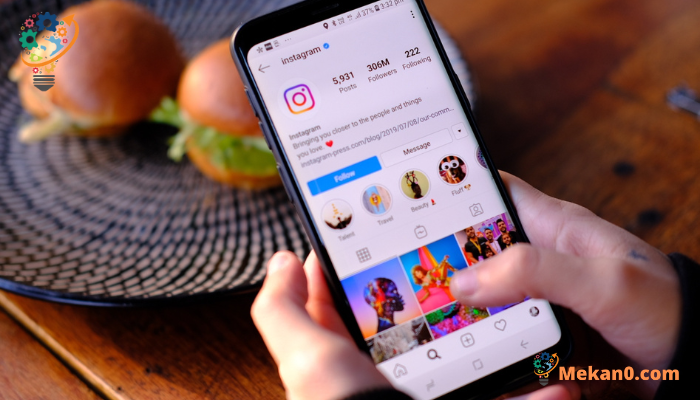இன்ஸ்டாகிராமில் முடக்குவது எப்படி - முழுமையான வழிகாட்டி: விருப்பங்கள், நேரடிச் செய்திகள், கருத்துகள் மற்றும் நீங்கள் பின்தொடரும் ஒருவர் கதையைப் பதிவேற்றும் போது கூட Instagram பல அறிவிப்புகள் மூலம் கவனத்தை சிதறடிக்கும். அனைத்து முக்கியமற்ற அறிவிப்புகளையும் முடக்க விரும்பினாலும் அல்லது சில சுயவிவரங்களை முடக்க விரும்பினாலும், Instagram உங்களுக்கு ஒரு தேர்வை வழங்குகிறது. இன்ஸ்டாகிராமில் அறிவிப்புகளை முடக்க மற்றும்/அல்லது சுயவிவரங்களை முடக்க வெவ்வேறு அமைப்புகளுக்குச் செல்வோம்.
ஐபோனில் உள்ள அனைத்து Instagram அறிவிப்புகளையும் முடக்கு
விருப்பங்கள், செய்திகள் போன்றவை உட்பட iOS அமைப்புகள் பயன்பாட்டிலிருந்து அனைத்து வகையான Instagram அறிவிப்புகளையும் நீங்கள் முடக்கலாம்.
1. ஒலியை முடக்க, ஆப்ஸைத் திறக்கவும் "அமைப்புகள்" உங்கள் ஐபோனில், பின்னர் ஒரு விருப்பத்தைத் தேர்ந்தெடுக்கவும் "அறிவிப்புகள்" .
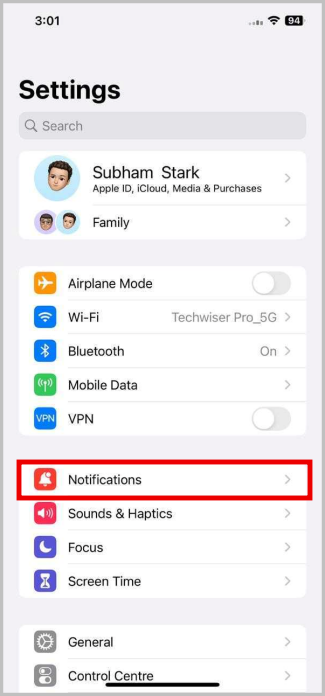
2. இப்போது ஒரு விருப்பத்திற்கு கீழே உருட்டவும் instagram மற்றும் Instagram அறிவிப்புகளைத் தனிப்பயனாக்க அதைத் தேர்ந்தெடுக்கவும்.
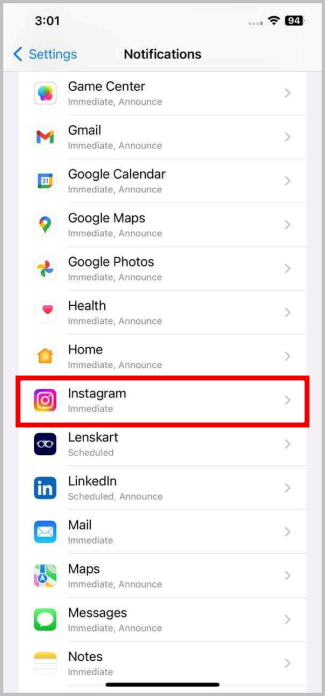
3. இன்ஸ்டாகிராமில் இருந்து அனைத்து அறிவிப்புகளையும் முழுவதுமாகத் தடுக்க, அடுத்ததாக மாற்றுவதை முடக்கவும் அறிவிப்புகளை அனுமதிக்கவும் .
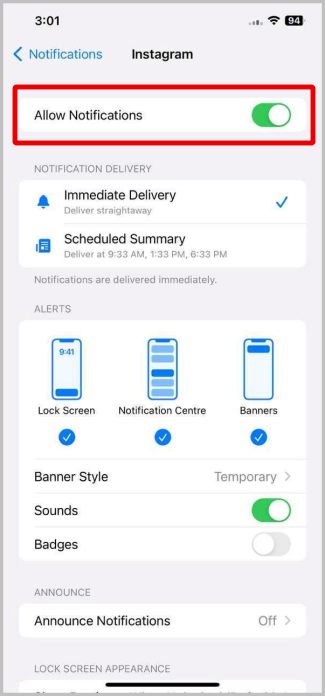
4. அறிவிப்புகளை முழுவதுமாக தடுப்பதற்குப் பதிலாக, நீங்கள் அறிவிப்புகளை முடக்க விரும்பினால், விருப்பத்திற்கு அடுத்ததாக மாற்றுவதை முடக்கலாம். ஒலிகள் .
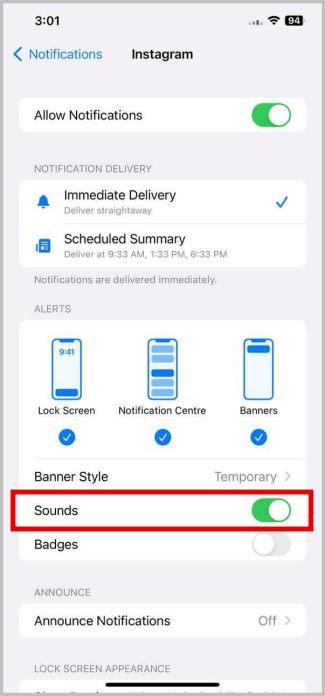
5. பின்னர் விழிப்பூட்டல்கள் பிரிவின் கீழ், இந்த அறிவிப்புகள் எந்தத் திரையில் காட்டப்பட வேண்டும் என்பதைத் தனிப்பயனாக்கலாம். பூட்டுத் திரை, அறிவிப்பு மையம் மற்றும் பேனர்கள் என மூன்று விருப்பங்கள் உள்ளன.
அவ்வளவுதான், இப்போது அனைத்து இன்ஸ்டாகிராம் அறிவிப்புகளும் முடக்கப்பட்டுள்ளன. மாற்றாக, நீங்கள் எப்படி தேடுகிறீர்கள் என்றால் இன்ஸ்டாகிராம் அறிவிப்புகள் வேலை செய்யவில்லை என்பதை சரிசெய்யவும் , இந்த கட்டுரையைப் பார்க்கவும்.
Android இல் உள்ள அனைத்து Instagram அறிவிப்புகளையும் முடக்கு
அறிவிப்புகளை முடக்குவதில் Android கூடுதல் கட்டுப்பாட்டை வழங்குகிறது. எல்லா அறிவிப்புகளையும் முடக்குவதற்குப் பதிலாக, விருப்பங்கள், செய்திகள், நண்பர் கோரிக்கைகள் போன்ற குறிப்பிட்ட வகையான அறிவிப்புகளை முடக்கலாம்.
1. ஒரு பயன்பாட்டைத் திறக்கவும் அமைப்புகள் , மற்றும் ஒரு விருப்பத்தைத் தேர்ந்தெடுக்கவும் அறிவிப்புகள் பின்னர் தேர்ந்தெடுக்கவும் பயன்பாட்டு அமைப்புகள்.
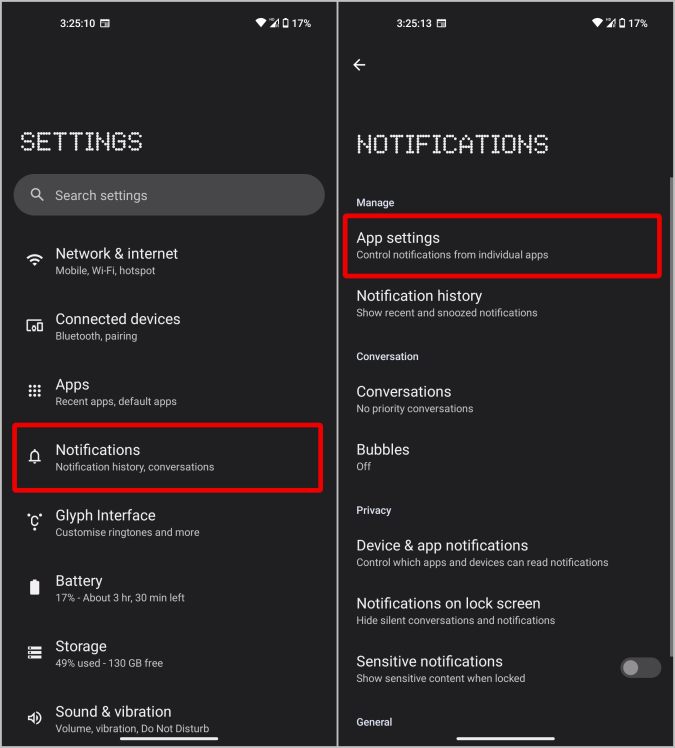
2. இப்போது கீழே உருட்டி ஒரு விருப்பத்தைத் திறக்கவும் instagram .
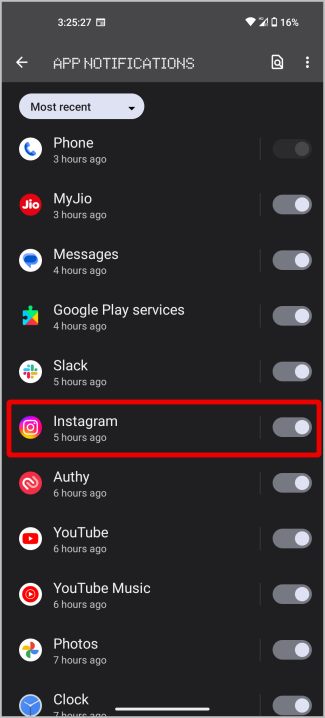
3. இன்ஸ்டாகிராமில் இருந்து அனைத்து அறிவிப்புகளையும் தடுக்க, அடுத்துள்ள நிலைமாற்றத்தை முடக்கவும் அனைத்து Instagram அறிவிப்புகள் .
4. தனிப்பட்ட வகையான அறிவிப்புகளை முடக்க, நீங்கள் கீழே ஸ்க்ரோல் செய்து, குறிப்பிட்ட வகைகளுக்கு அடுத்துள்ள நிலைமாற்றத்தை முடக்கலாம்.
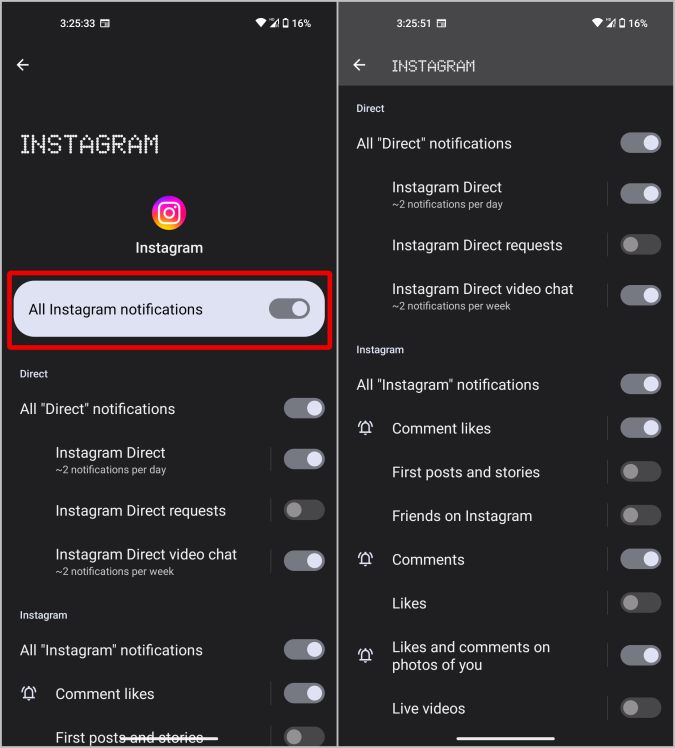
5. ஒலியை முழுமையாக முடக்குவதற்குப் பதிலாக ஒலியை முடக்க விரும்பினால், நீங்கள் முடக்க விரும்பும் வகையைத் திறந்து, பின்னர் விருப்பத்தைத் தேர்ந்தெடுக்கவும் அமைதியாக . ஒவ்வொரு வகையையும் தனித்தனியாக ஒலியடக்க வேண்டும். ஒரே நிலைமாற்றம் மூலம் அனைத்து இன்ஸ்டாகிராம் அறிவிப்புகளையும் முடக்க விருப்பம் இல்லை.
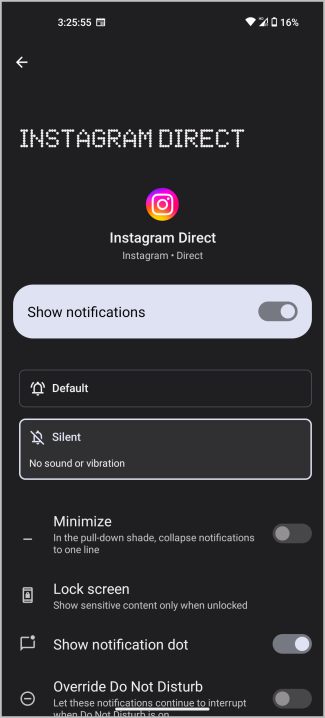
Instagram இல் தேர்ந்தெடுக்கப்பட்ட அறிவிப்புகளை முடக்கு
Android இல், எல்லா பயன்பாடுகளிலிருந்தும் சில அறிவிப்புகளை முடக்க, கணினி அமைப்புகளைப் பயன்படுத்தலாம். குறிப்பிட்ட அறிவிப்புகளையும் முடக்க Instagram உங்களை அனுமதிக்கிறது. Instagram இல் இந்த அமைப்புகளை மாற்றியவுடன், அவை உங்கள் கணக்கில் பயன்படுத்தப்படும், மேலும் நீங்கள் Instagram இல் உள்நுழைந்திருக்கும் எந்த சாதனத்திலும் அத்தகைய அறிவிப்புகளைப் பெற மாட்டீர்கள். இது Android மற்றும் iOS இரண்டிலும் வேலை செய்கிறது.
1. Instagram பயன்பாட்டைத் திறந்து தட்டவும் சுயவிவர ஐகான் கீழ் வலது மூலையில்.
2. பின்னர் அழுத்தவும் ஹாம்பர்கர் மெனு மேல் வலது மூலையில்.
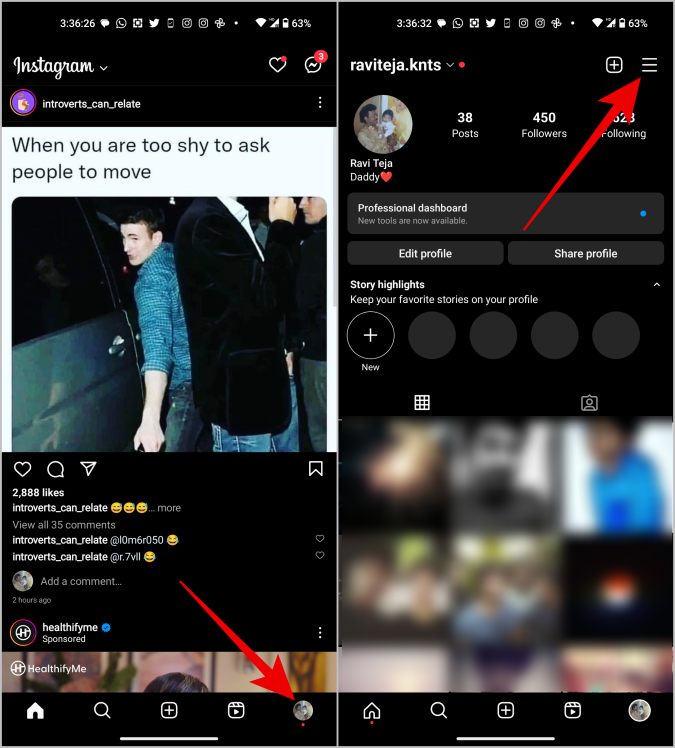
3. பாப்-அப் மெனுவில், ஒரு விருப்பத்தைத் தேர்ந்தெடுக்கவும் அமைப்புகள் .
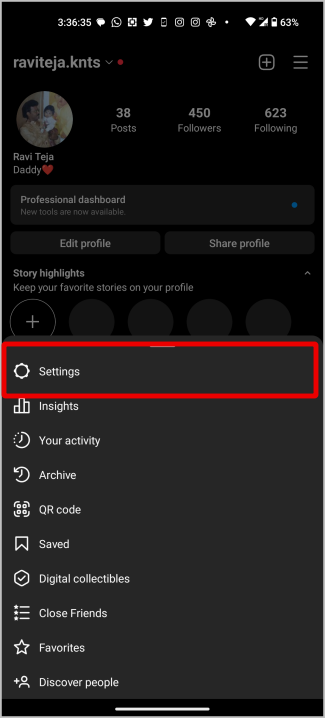
4. அமைப்புகளில், ஒரு விருப்பத்தைத் தேர்ந்தெடுக்கவும் அறிவிப்புகள் . இடுகைகள், செய்திகள், அழைப்புகள் போன்ற பல வகை Instagram அறிவிப்புகளை இங்கே காணலாம்.
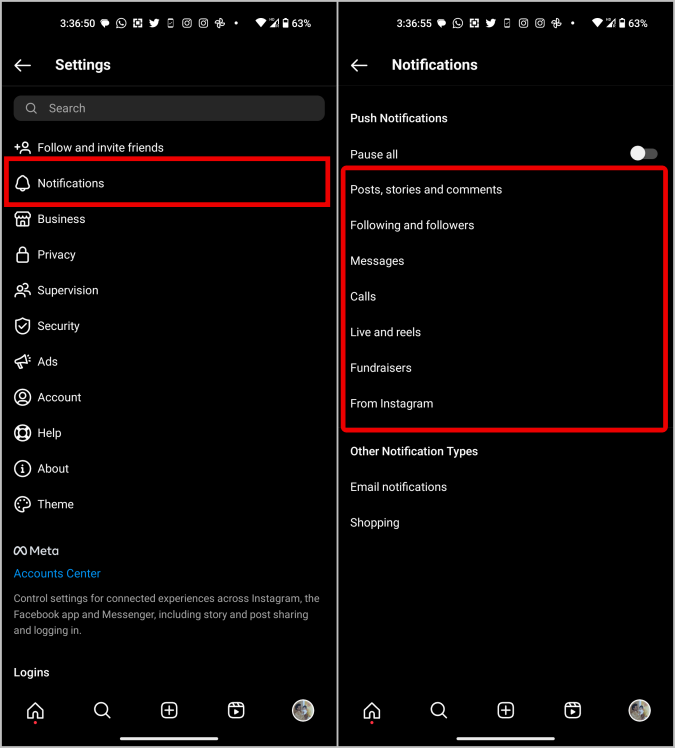
5. அறிவிப்புகளைத் தடுக்க விரும்பும் வகையைத் திறந்து விருப்பத்தைத் தேர்ந்தெடுக்கவும் "அணைக்கிறது" .
6. அறிவிப்புகளை முழுவதுமாக முடக்குவதற்குப் பதிலாக, நீங்கள் பின்தொடர்பவர்களிடமிருந்து அறிவிப்புகளைப் பெறுவதை மட்டும் தேர்வுசெய்யலாம்.
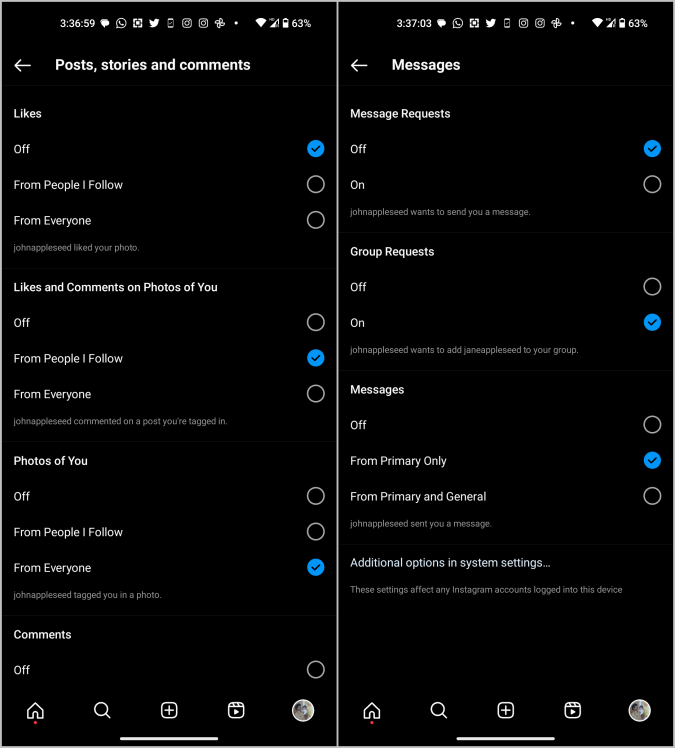
இன்ஸ்டாகிராமில் ஒருவரின் இடுகைகளையும் கதைகளையும் முடக்கு
உங்கள் முகப்புப் பக்கத்தில் யாரேனும் பரிந்துரைத்த இடுகைகள் அல்லது கதைகளைப் பார்க்க விரும்பவில்லை என்றால், அவற்றைப் பின்தொடராமல் அல்லது தடுப்பதற்குப் பதிலாக, அவற்றைப் புறக்கணிக்கலாம். நீங்கள் அவர்களை முடக்கும்போது அவர்களுக்கு அறிவிப்பு வராது, அதனால் அவர்களுக்குத் தெரியாது, மேலும் நீங்கள் அவர்களைப் பின்தொடர்ந்தாலும் உங்கள் முகப்புப்பக்கத்தில் அவர்களின் இடுகைகள் எதையும் நீங்கள் பார்க்க மாட்டீர்கள்.
1. Instagram பயன்பாட்டில், நீங்கள் முடக்க விரும்பும் கணக்கைக் கண்டுபிடித்து திறக்கவும்.
2. அவர்களின் கணக்குப் பக்கத்தில், விருப்பத்தைத் தட்டவும் அடுத்தது . பின்னர் பாப்-அப் மெனுவில், ஒரு விருப்பத்தைத் தேர்ந்தெடுக்கவும் முடக்கு .
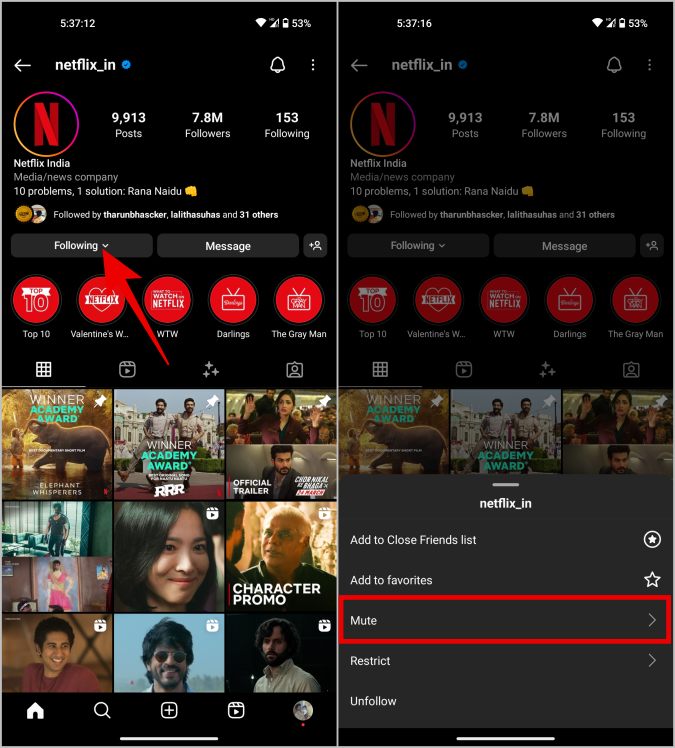
3. இப்போது எழு அடுத்த நிலைமாற்றத்தை இயக்கவும் வெளியீடுகள் மற்றும் கதைகள். முடக்கு இடுகைகள் Instagram இல் புகைப்படங்கள், வீடியோக்கள் மற்றும் ரீல்களை முடக்கும்.
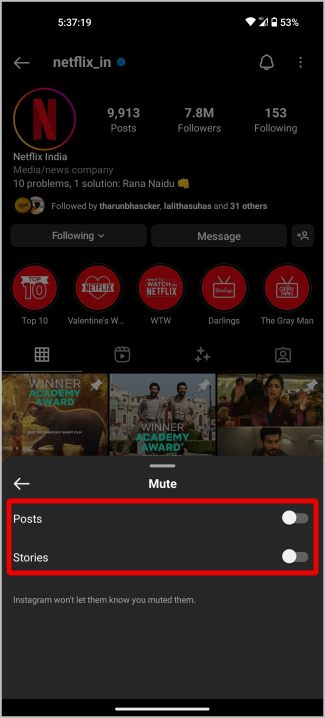
இன்ஸ்டாகிராமில் ஒருவரிடமிருந்து வரும் அழைப்புகள் மற்றும் செய்திகளை முடக்கு
உங்கள் டிஎம்மில் யாராவது உங்களை ஸ்பேம் செய்து, அந்த உரையாடலை முடக்க விரும்பினால்:
1. Instagram பயன்பாட்டைத் திறந்து ஐகானைத் தட்டவும் செய்திகள் மேல் வலது மூலையில்.
2. இப்போது நீங்கள் முடக்க விரும்பும் கணக்கில் நீண்ட நேரம் அழுத்தவும்.
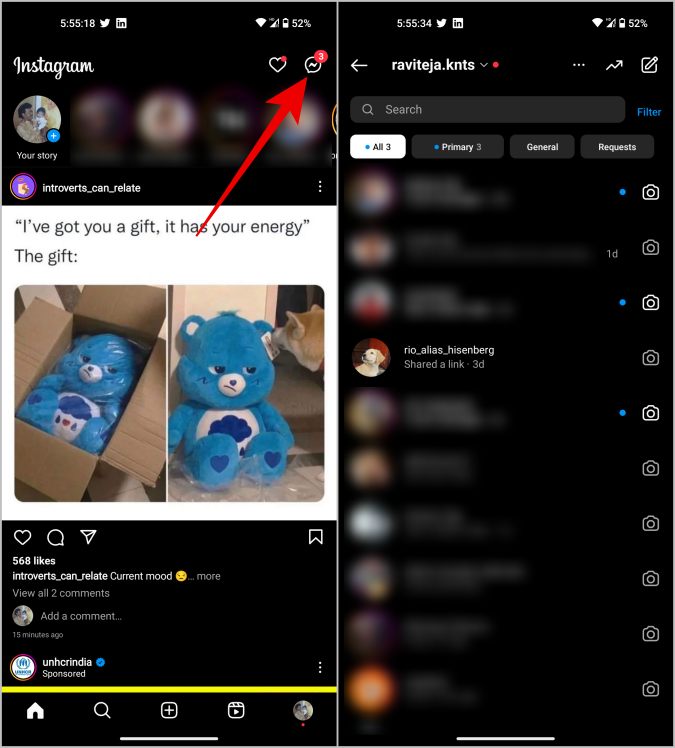
3. பாப்-அப் மெனுவில், ஒரு விருப்பத்தைத் தட்டவும் செய்திகளை முடக்கு பின்னர் ஆடியோவை தற்காலிகமாக முடக்குவதற்கான நேரத்தைத் தேர்ந்தெடுக்கவும். நீங்களும் குறிப்பிடலாம் நான் அதை மாற்றும் வரை நீங்கள் கைமுறையாக அதை அணைக்கும் வரை ஒலியை முடக்குவதற்கு.
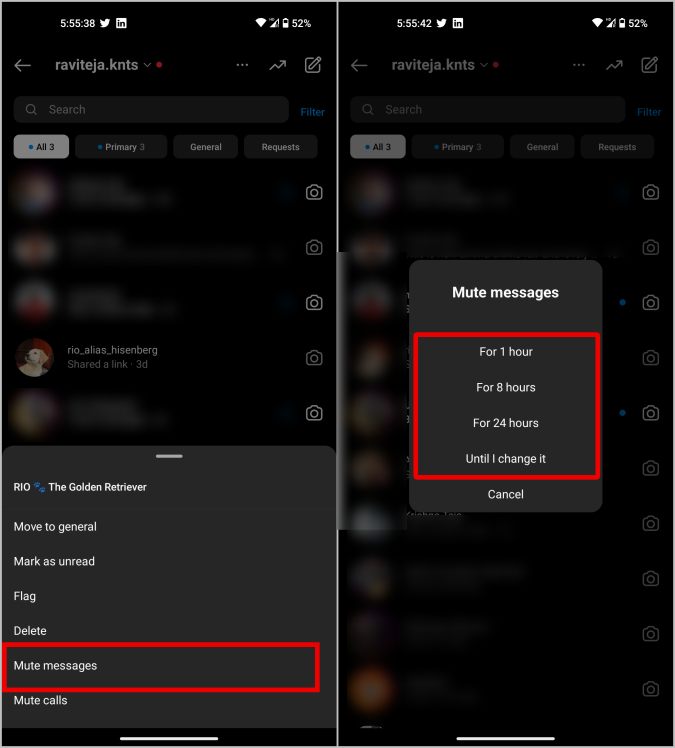
4. பாப்-அப் மெனுவில், ஒரு விருப்பத்தைத் தட்டவும் அழைப்புகளை முடக்கு பின்னர் அழைப்புகளை முடக்குவதற்கான நேரத்தைத் தேர்ந்தெடுக்கவும். செய்திகளைப் போலவே, நீங்களும் தேர்ந்தெடுக்கலாம் நான் அதை மாற்றும் வரை நீங்கள் அதை கைமுறையாக அணைக்கும் வரை அதை முடக்கவும்.
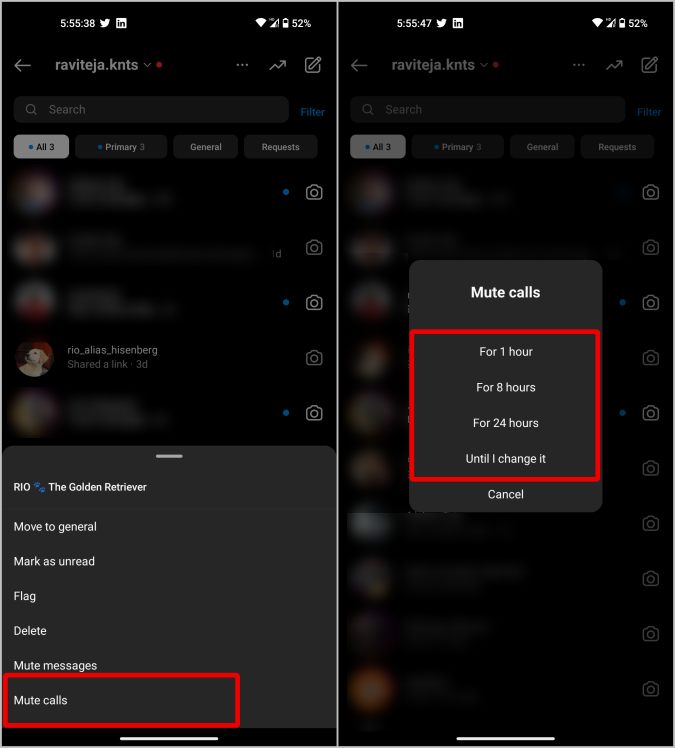
இன்ஸ்டாகிராமில் முடக்கு
கவனத்தை சிதறடிக்கும் அறிவிப்புகளைப் பெறுவதை நிறுத்த விரும்பினாலும் அல்லது தேவையற்ற பரிந்துரைகளை அகற்ற விரும்பினாலும், இன்ஸ்டாகிராமின் முடக்கு அம்சங்களை நீங்கள் உள்ளடக்கியிருக்கிறீர்கள். அவற்றைக் கொண்டு, கதைகள், இடுகைகள் போன்ற பல்வேறு வகைகளில் அறிவிப்புகளை முடக்கலாம். நபர்களின் இடுகைகள் மற்றும் கதைகளைச் சரிபார்க்க விரும்பவில்லை என்றால், நீங்கள் அவர்களை முடக்கலாம். ரத்து செய்வதும் எளிது இன்ஸ்டாகிராமில் ஒருவரை முடக்கு .